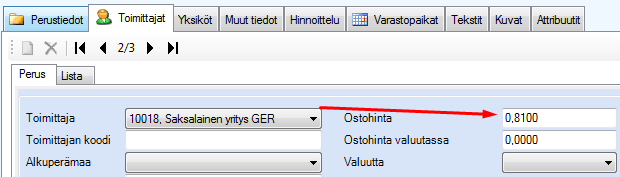
Kuva: Euro-määräinen ostohinta
Mikäli ostat tuotetta eri valuutoissa tai verottomana
Mikäli ostat tuotetta Suomesta, €uro-maista, EU-alueelta eri valuutoissa tai EU:n ulkopuolelta niin perusta kaikille toimittajille asiakaskortti ja valitse asiakaskortilla oikean tyyppinen ostotili. Lue ostotileistä hakusanalla EU-ostotilien asetukset.
Voit lisätä hinnat joko nimikkeelle tai hinnastoon
toimittajakohtaisesti. Hinnastojen käyttö on yleisin tapa ulkomaankaupassa koska
siinä on helpoin huomioida verojen ja valuuttojen vaikutukset osto- tai
myyntihintaan.
Lue hinnastoista lisää hakusanalla Hinnastot.
Huomaa!
Hinnoittelu-välilehdellä olevaa
Hinnat ovat verollisia –valintaa ei suositella käytettäväksi.
Voit käyttää
Hinnat ovat verollisia –valintaa ainoastaan jos ostat tuotetta
poikkeuksetta samalla ostotilillä. Hinnat ovat verollisia -toiminto vaatii Muut
tiedot -välilehdelle Ostotili-tiedon. Tai vaihtoehtoisesti toimittajalle
Älä päivitä keskihintaa ed. ostohintaa -valinnan.
Lue lisää
hakusanalla Hinnat ovat verollisia.
Lisää nimikkeelle haluamasi toimittajat nimikerekisterissä
Toimittajat-välilehdellä ja lisää samalla toimittajakohtainen
Ostohinta. Mikäli toimittaja on Suomesta, aseta Ostohinta-arvoksi
toimittajan ilmoittama veroton hinta. Ostotilauslaji lisää hintaan
veron.
Mikäli toimittaja on Suomen ulkopuolelta, aseta €-toimittajien hinta
Ostohinta-kenttään.
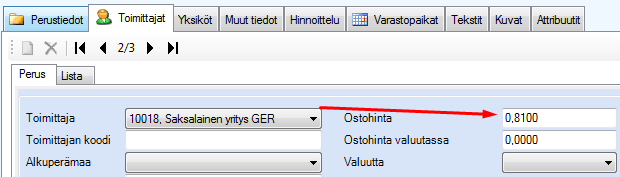
Kuva: Euro-määräinen ostohinta
Mikäli toimittaja ei käytä EUR-valuuttaa niin lisää
toimittajan ilmoittama hinta Ostohinta valuutassa –kenttään ja valitse
valuutta. Jos käytät Ostohinta valuutassa –kenttää niin voit lisätä myös
Alennus%-arvon (ohjelma käyttää sitä vain, jos ostohinta on
valuutassa).
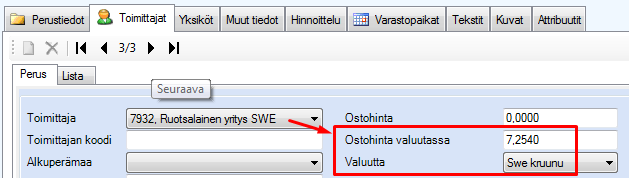
Kuva: Valuuttamääräinen
ostohinta.
Kun toimittajalla on asiakaskortistossa oikea ostotili, tulee ostohinta ostotilaukselle aina oikein. Esimerkiksi yllä esimerkissä verottomana, mikäli toimittajalla on alv0-tili.
Lue myös Myyntihinnan valinta.